Программа winword exe прекратила взаимодействие с windows и была закрыта
Общие обсуждения
Установлена ОС: Windows Server 2008R2 Foundation AD не развернуто, люди подключаются через тонкие клиенты NComputing.
Все было хорошо, но с недавних пор стали зависать приложения, такие как 1С, сканеры, Ворд, в общем там где работают люди. ошибки подобные таким: Программа WINWORD.EXE версии 12.0.4518.1014 прекратила взаимодействие с Windows и была закрыта. Чтобы узнать, имеются ли дополнительные сведения о проблеме, проверьте историю проблемы в Центре поддержки в панели управления.
ИД процесса: 1e80
Время запуска: 01cd536c7269f094
Время завершения: 3
Путь приложения: C:Program Files (x86)Microsoft OfficeOffice12WINWORD.EXE
ИД отчета: 5f322462-c017-11e1-a00e-0025900ea30b Программа 1cv8.exe версии 8.2.14.540 прекратила взаимодействие с Windows и была закрыта. Чтобы узнать, имеются ли дополнительные сведения о проблеме, проверьте историю проблемы в Центре поддержки в панели управления.
What is MusNotificationUx.exe? [Windows Notification System]
ИД процесса: 2434
Время запуска: 01cd5422c45d274b
Время завершения: 6
Путь приложения: C:Program Files (x86)1cv828.2.14.540bin1cv8.exe
ИД отчета: b1e11fd1-c017-11e1-a00e-0025900ea30b Сначала грешил на антивирус Касперского, удалил его и на дня три стало легче, но затем опять понеслось. Сервер перезагружу на полдня-денек нет проблем, на утро опять все виснет. Также в событиях пишется следующее: Событие 7011, Service Control Manager
Превышение времени ожидания (30000 мс) при ожидании ответа транзакции от службы «UxSms». / «UmRdpService». Источник
Исправляем ошибку WINWORD.EXE в Windows 10

Выясняем, как исправить ошибку файла WINWORD.exe.
Что это за файл?
Процесс WINWORD.exe — это ключевой процесс, отвечающий за работу многих офисных приложений Microsoft. Ошибка, связанная с этим файлом может появиться при запуске Word, Excel или PowerPoint. Проблемы могут проявиться из-за некорректной работы антивируса, из-за сбойных файлов в самом офисном пакете и даже из-за драйверов для видеокарты. Решаются эти проблемы сразу несколькими различными способами. Придется пробовать и искать подходящее решение, потому что точно выяснить причину возникновения ошибки в файле WINWORD.exe вряд ли получится.
Запускаем офисное приложение без лишних надстроек
Чтобы запустить Word в «чистом» виде, делаем следующее:
- Одновременно нажимаем клавиши Ctrl + Alt + Del.
- В появившемся меню выбираем пункт «Диспетчер задач».
- Откроется список запущенных процессов. Находим среди них WINWORD.exe и кликаем по нему левой кнопкой мыши.
- Затем нажимаем на строку «Завершить процесс».
- После этого одновременно нажимаем клавиши Win + R.
- В открывшемся окошке вводим команду winword /m, чтобы запустить Microsoft Word без макросов. Или winword /a — без дополнительных надстроек.
Если получится запустить Word в таком режиме, значит, проблема именно в используемых плагинах и дополнениях. Можно попробовать их удалить.
How to Close A Program That’s Not Responding In Windows | #Shorts #EdBharat
Сбрасываем параметры реестра, связанные с Microsoft Office
В некоторых случаях перед запуском нужно убрать лишний мусор из системы. Для этого:
- Снова запускаем «Диспетчер задач», предварительно нажав Ctrl + Alt + Del.
- Находит процесс WINWORD.exe и завершаем его так же, как было описано в предыдущем блоке статьи.
- Потом открываем утилиту «Выполнить» сочетанием клавиш Win + R.
- И вводим туда команду winword /r.
Это обнулит существующие записи в реестре и, вероятно, поможет избежать ошибок при запуске.
Проверяем систему на наличие вирусов
Под видом процесса WINWORD.exe может скрываться вредоносное программное обеспечение. Отсюда и возникающие ошибки. Так как угроза может быть достаточно серьезной, стоит сразу проверить, где расположен файл WINWORD.exe. Он должен находиться в папке C:Program Files (x86)Microsoft OfficerootOffice16. Если же запущенный процесс находится в другой директории, то, скорее всего, это вирус.
Почистить систему от подобной заразы можно с помощью любого современного (и даже бесплатного) антивируса.
«Чиним» Microsoft Office
В Microsoft Office есть встроенные инструменты для поиска и замены поврежденных файлов. Чтобы ими воспользоваться:
- Сначала открываем поисковую службы Windows и ищем там классическую панель управления.
- Запускаем ее.
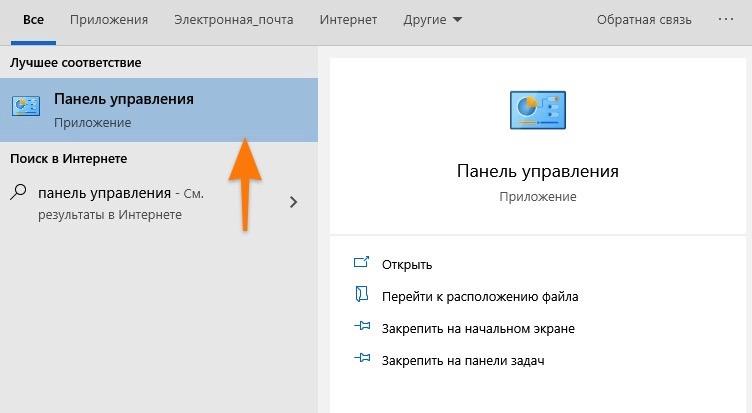
Вот нужная программа
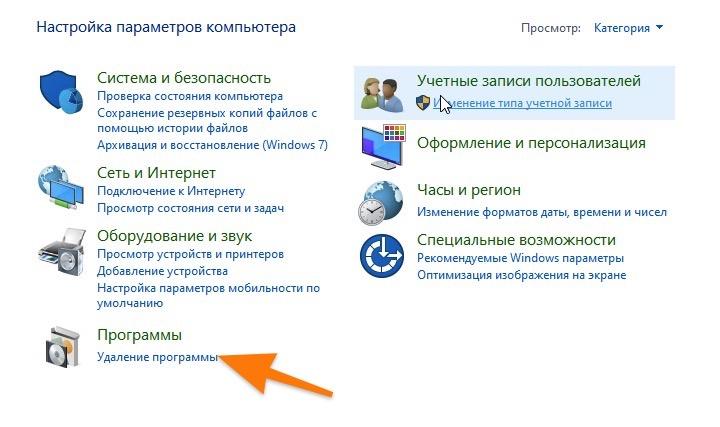
Переходим в этот раздел
- В списке установленных программ находим пакет программ Microsoft Office и кликаем по нему правой кнопкой мыши.
- В появившемся контекстном меню выбираем пункт «Переустановить/Восстановить».
- На следующем этапе выбираем опцию «Восстановить по сети».
Программа попытается сама восстановить все поврежденные файлы Microsoft Office, если таковые имеются.
Что такое WINWORD.EXE? Это безопасно или вирус? Как удалить или исправить это
Что такое WINWORD.EXE?
Winword.exe это исполняемый файл, который является частью Языковой пакет Microsoft Office 2007 — Голландский / Нидерланды Программа, разработанная Корпорация Microsoft, Программное обеспечение обычно о по размеру.
Расширение .exe имени файла отображает исполняемый файл. В некоторых случаях исполняемые файлы могут повредить ваш компьютер. Пожалуйста, прочитайте следующее, чтобы решить для себя, является ли Winword.exe Файл на вашем компьютере — это вирус или троянский конь, который вы должны удалить, или это действительный файл операционной системы Windows или надежное приложение.

Это WINWORD.EXE безопасно, или это вирус или вредоносная программа?
Первое, что поможет вам определить, является ли тот или иной файл законным процессом Windows или вирусом, это местоположение самого исполняемого файла. Например, такой процесс, как WINWORD.EXE, должен запускаться из C: Program Files Microsoft Office SharePointDesigner.exe, а не где-либо еще.
Для подтверждения откройте Диспетчер задач, перейдите в «Просмотр» -> «Выбрать столбцы» и выберите «Имя пути к изображению», чтобы добавить столбец местоположения в диспетчер задач. Если вы найдете здесь подозрительный каталог, возможно, будет хорошей идеей продолжить изучение этого процесса.
Другой инструмент, который иногда может помочь вам обнаружить плохие процессы, — это Microsoft Process Explorer. Запустите программу (она не требует установки) и активируйте «Проверить легенды» в разделе «Параметры». Теперь перейдите в View -> Select Columns и добавьте «Verified Signer» в качестве одного из столбцов.
Если статус процесса «Подтвержденный подписчик» указан как «Невозможно проверить», вам следует взглянуть на процесс. Не все хорошие процессы Windows имеют ярлык проверенной подписи, но ни один из них не имеет плохих.
Наиболее важные факты о WINWORD.EXE:
- Находится в C: Program Files Microsoft Office вложенная;
- Издатель: Корпорация Microsoft
- Полный путь: C: Program Files Microsoft Office SharePointDesigner.exe
- Файл справки:
- URL издателя: office.microsoft.com
- Известно, что до по размеру на большинстве окон;
Если у вас возникли какие-либо трудности с этим исполняемым файлом, вы должны определить, заслуживает ли он доверия, прежде чем удалять WINWORD.EXE. Для этого найдите этот процесс в диспетчере задач.
Найдите его местоположение (оно должно быть в C: Program Files Microsoft Office) и сравните его размер с приведенными выше фактами.
Если вы подозреваете, что можете быть заражены вирусом, вы должны немедленно попытаться это исправить. Чтобы удалить вирус WINWORD.EXE, вам необходимо Загрузите и установите приложение полной безопасности, например Malwarebytes., Обратите внимание, что не все инструменты могут обнаружить все типы вредоносных программ, поэтому вам может потребоваться попробовать несколько вариантов, прежде чем вы добьетесь успеха.
Кроме того, функциональность вируса может сама влиять на удаление WINWORD.EXE. В этом случае вы должны включить Безопасный режим с поддержкой сети — безопасная среда, которая отключает большинство процессов и загружает только самые необходимые службы и драйверы. Когда вы можете запустить программу безопасности и полный анализ системы.
Могу ли я удалить или удалить WINWORD.EXE?
Не следует удалять безопасный исполняемый файл без уважительной причины, так как это может повлиять на производительность любых связанных программ, использующих этот файл. Не забывайте регулярно обновлять программное обеспечение и программы, чтобы избежать будущих проблем, вызванных поврежденными файлами. Что касается проблем с функциональностью программного обеспечения, проверяйте обновления драйверов и программного обеспечения чаще, чтобы избежать или вообще не возникало таких проблем.
Согласно различным источникам онлайн, 2% людей удаляют этот файл, поэтому он может быть безвредным, но рекомендуется проверить надежность этого исполняемого файла самостоятельно, чтобы определить, является ли он безопасным или вирусом. Лучшая диагностика для этих подозрительных файлов — полный системный анализ с Reimage, Если файл классифицирован как вредоносный, эти приложения также удалят WINWORD.EXE и избавятся от связанных вредоносных программ.
Однако, если это не вирус, и вам нужно удалить WINWORD.EXE, вы можете удалить языковой пакет Microsoft Office 2007 — Dutch / Nederlands со своего компьютера с помощью программы удаления, которая должна находиться по адресу: «C: Program Files Распространенные файлы Microsoft Shared OFFICE12 Контроллер установки Office setup.exe «/ uninstall OMUI.NL-NL / dll OSETUP.DLL. Если вы не можете найти его деинсталлятор, вам может потребоваться удалить языковой пакет Microsoft Office 2007 — голландский / Nederlands, чтобы полностью удалить WINWORD.EXE. Вы можете использовать функцию «Установка и удаление программ» на панели управления Windows.
- 1. в Меню Пуск (для Windows 8 щелкните правой кнопкой мыши в нижнем левом углу экрана), нажмите панель, а затем под программы:
o Windows Vista / 7 / 8.1 / 10: нажмите Удаление программы.
o Windows XP: нажмите Добавить или удалить программы.
- 2. Когда вы найдете программу Языковой пакет Microsoft Office 2007 — Голландский / Нидерландыщелкните по нему, а затем:
o Windows Vista / 7 / 8.1 / 10: нажмите Удалить.
o Windows XP: нажмите Удалить or Изменить / Удалить вкладка (справа от программы).
- 3. Следуйте инструкциям по удалению Языковой пакет Microsoft Office 2007 — Голландский / Нидерланды.
Распространенные сообщения об ошибках в WINWORD.EXE
Наиболее распространенные ошибки WINWORD.EXE, которые могут возникнуть:
• «Ошибка приложения WINWORD.EXE.»
• «Ошибка WINWORD.EXE.»
• «WINWORD.EXE столкнулся с проблемой и должен быть закрыт. Приносим извинения за неудобства.»
• «WINWORD.EXE не является допустимым приложением Win32».
• «WINWORD.EXE не запущен».
• «WINWORD.EXE не найден».
• «Не удается найти WINWORD.EXE.»
• «Ошибка запуска программы: WINWORD.EXE.»
• «Неверный путь к приложению: WINWORD.EXE».
Эти сообщения об ошибках .exe могут появляться во время установки программы, во время выполнения ее вспомогательной программы, языкового пакета Microsoft Office 2007 — голландский / Nederlands, во время запуска или завершения работы Windows, или даже во время установки операционной системы Windows. система. Отслеживание момента появления ошибки WINWORD.EXE является важной информацией при устранении неполадок.
Как исправить WINWORD.EXE
Аккуратный и опрятный компьютер — это один из лучших способов избежать проблем с Microsoft Office Language Pack 2007 — голландский / голландский. Это означает выполнение сканирования на наличие вредоносных программ, очистку жесткого диска cleanmgr и ПФС / SCANNOWудаление ненужных программ, мониторинг любых автозапускаемых программ (с помощью msconfig) и включение автоматических обновлений Windows. Не забывайте всегда делать регулярные резервные копии или хотя бы определять точки восстановления.
Если у вас возникла более серьезная проблема, постарайтесь запомнить последнее, что вы сделали, или последнее, что вы установили перед проблемой. Использовать resmon Команда для определения процессов, вызывающих вашу проблему. Даже в случае серьезных проблем вместо переустановки Windows вы должны попытаться восстановить вашу установку или, в случае Windows 8, выполнив команду DISM.exe / Online / Очистка-изображение / Восстановить здоровье, Это позволяет восстановить операционную систему без потери данных.
Чтобы помочь вам проанализировать процесс WINWORD.EXE на вашем компьютере, вам могут пригодиться следующие программы: Менеджер задач безопасности отображает все запущенные задачи Windows, включая встроенные скрытые процессы, такие как мониторинг клавиатуры и браузера или записи автозапуска. Единый рейтинг риска безопасности указывает на вероятность того, что это шпионское ПО, вредоносное ПО или потенциальный троянский конь. Это антивирус обнаруживает и удаляет со своего жесткого диска шпионское и рекламное ПО, трояны, кейлоггеры, вредоносное ПО и трекеры.
Обновлено :
Ошибка при системном вызове Explorer.exe — как исправить
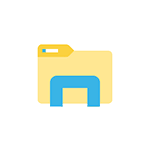
Иногда при запуске проводника или ярлыков других программ пользователь может столкнуться с окном ошибки с заголовком Explorer.exe и текстом «Ошибка при системном вызове» (также можно увидеть ошибку вместо загрузки рабочего стола ОС). Ошибка может проявиться в Windows 10, 8.1 и Windows 7, а её причины не всегда бывают ясны.
В этой инструкции подробно о возможных способах исправить проблему: «Ошибка при системном вызове» от Explorer.exe, а также о том, чем она может быть вызвана.
Простые методы исправления
Описываемая проблема может быть как просто временным сбоем Windows, так и результатом работы сторонних программ, а иногда — повреждения или подмены системных файлов ОС.
Если вы только что столкнулись с рассматриваемой проблемой, для начала рекомендую попробовать несколько простых способов исправить ошибку при системном вызове:
В том случае, если предложенные варианты не помогли, пробуем следующие методы.
Дополнительные способы исправить «Explorer.exe — Ошибка при системном вызове»
Самая частая причина ошибки — повреждение (или замена) важных системных файлов Windows и это можно исправить встроенными средствами системы.
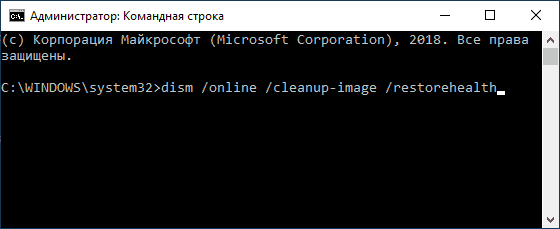
- Запустите командную строку от имени администратора. С учетом того, что при указанной ошибке некоторые способы запуска могут не работать, рекомендую такой путь: Ctrl + Alt + Del — Диспетчер задач — Файл — Запустить новую задачу — cmd.exe (и не забудьте отметить пункт «Создать задачу с правами администратора»).
- В командной строке по очереди выполните следующие две команды:
- dism /Online /Cleanup-Image /RestoreHealth
- sfc /scannow
Если и этот вариант не оказался полезным, попробуйте выполнить чистую загрузку Windows (если после чистой загрузки проблема не сохраняется, то причина, по-видимому, в какой-то недавно установленной программе), а также проверить жесткий диск на ошибки (особенно если ранее были подозрения, что он не в порядке).
Источник: remontka.pro
программа explorer exe прекратила взаимодействие с windows и была закрыта
Сигнатура проблемы
Имя проблемного события: AppHangB1
Имя приложения: explorer.exe
Версия приложения: 6.3.9600.17284
Отметка времени приложения: 53f816dc
Сигнатура зависания: a9e6
Тип зависания: 33554432
Версия ОС: 6.3.9600.2.0.0.256.48
Код языка: 1049
Доп. сигнатура зависания 1: a9e62d45a51992ba1bf5c09e192a4953
Доп. сигнатура зависания 2: 119c
Доп. сигнатура зависания 3: 119c54a2393d44177d562153c47027c1
Доп. сигнатура зависания 4: a9e6
Доп. сигнатура зависания 5: a9e62d45a51992ba1bf5c09e192a4953
Доп. сигнатура зависания 6: 119c
Доп. сигнатура зависания 7: 119c54a2393d44177d562153c47027c1
Помощь в написании контрольных, курсовых и дипломных работ здесь.
Зависает Проводник (или сама Windows)
При нажатии левой кнопки мыши по файлу изображения или зависает вин7. Не важно на каком разделе.
Перезагружается проводник
Друзья привет. Столкнулся с проблемой перезагрузки проводника. Что бы не быть голословным вот видео.
Перезагружается проводник
Товарищи системщики.Подскажите как победить перезагрузку проводника.При попытке нажать ПКМ по файлу.
Решение
Ваша ОС: unknown.
Скрипт предназначен для ОС vista и windows 7
У меня Windows 8.1 PRO
Стоит на «версия образа ***».
| file sobitiy.7z (6.1 Кб, 5 просмотров) |
Решение
Koza Nozdri, Turok123, persen27, dzu, вновь непрерывное зависание и перезагрузка explorer.exe без остановки. Такого ещё не было. Это прямо-таки May Day. И везде аналогичная проблема, но с разными цифрами. Прилагаю скриншот и спойлер.
Сводка
Не отвечает и была закрыта
Дата
24.11.2014 22:38
Состояние
Отчет отправлен
Описание
Ошибка привела к остановке взаимодействия программы с Windows.
Неправильный путь приложения: C:Windowsexplorer.exe
Сигнатура проблемы
Имя проблемного события: AppHangB1
Имя приложения: explorer.exe
Версия приложения: 6.3.9600.17415
Отметка времени приложения: 54503a3a
Сигнатура зависания: bdab
Тип зависания: 134217728
Версия ОС: 6.3.9600.2.0.0.256.48
Код языка: 1049
Доп. сигнатура зависания 1: bdabbf17d4d6ba4810dc454258ca3454
Доп. сигнатура зависания 2: 80fc
Доп. сигнатура зависания 3: 80fc735941439150c93a36cbb54a05ae
Доп. сигнатура зависания 4: bdab
Доп. сигнатура зависания 5: bdabbf17d4d6ba4810dc454258ca3454
Доп. сигнатура зависания 6: 80fc
Доп. сигнатура зависания 7: 80fc735941439150c93a36cbb54a05ae
Дополнительные сведения о проблеме
ИД контейнера: 664f7097466566a01b3ce6c1c99c3d3c (94633856452)
| New File sobitiy.7z (1.5 Кб, 2 просмотров) |
Дело в том, что во время работы консоли с ProcDump никаких вылетов, зависаний и перезагрузок explorer.exe не наблюдается. Я сейчас с запущенным прок дамп в консоли жду, когда же вылетит(+ работает вторая консоль с «Dism /Online /Cleanup-Image /RestoreHealth», т.к. предыдущие вылеты начались через 20 минут работы консоли с этим параметром(при этом было написано «20.0%).
Решение
P.S.: Тему, пожалуйста, не закрывайте ещё одну недельку, мало ли, вдруг проблема появится.
Каждые 2-3 минуты перезагружается проводник
Каждые 2-3 минуты перезагружается проводник. Адреса: 0X7OBA7D28, 0X4A541F5C. Гугл не помогает.
Перезагружается проводник при копировании
При попытке что-либо скопировать проводник зависает и перезагружается. Пробовали просто копировать.
Проводник Explorer.exe постоянно перезагружается
Проводник Explorer.exe через определенные моменты времени завершается и перезагружается.
При поиске текстовых файлов перезагружается Проводник
Добрый день! У меня такая проблема: при поиске текстовых файлов, всегда перезагружается проводник.
Зависает проводник
Добрый день. Если в панель быстрого доступа добавлены сетевые папки, то зависает проводник. Если же.

Намертво зависает Проводник
Почему-то стал зависать проводник, происходит это так: после запуска компьютера можно делать что.
Зависает explorer при входе в терминальную сессию
Вылет и зависание Explorer.exe
Почему зависает explorer exe? Есть множество причин, от повреждения системных файлов, до наличия вредоносных программ и вирусов.
Как часто мы сталкиваемся с такой проблемой: открываем папку и тут, на несколько секунд все зависает, а потом и вовсе исчезает. Остается только заставка рабочего стола.
Проблема известна всем пользователям windows. Такое может наблюдаться при копировании файлов, попытке запустить видео.По сути это может появиться где угодно, а связанно это с ошибками работы процесса
Explorer.exe. Не нужно вспоминать браузер IE, тут речь пойдет не об этом.
Для тех, кто не очень осведомлен Explorer.exe – это процесс, отвечающий за все визуальное оформление нашей рабочей среды, хотя это очень упрощенное описание.
В этой статье я постараюсь пролить свет на наиболее частые ошибки этого процесса, которые и вызывают зависание системы.
Если компьютер работал стабильно, но в один ужасный день пошла такая пьянка с зависанием и с пропаданием меню «Пуск» это первый признак того, что что-то нарушает работоспособность процесса Explorer.exe
Причин этому может быть множество, но самые вероятные из них следующие:
1. Вирусы
2. Новая установленная программа
3. Повреждение файла Explorer.exe
Для начала необходимо просканировать всю систему на наличие вирусов при помощи антивирусных программ.
Я советую вам воспользоваться бесплатной программой, не требующей установки,
Но буте внимательны, если у вас установлен Dr.Web, Вам нужен другой антивирус для этого сканирования. (Нод, Касперский одним словом любой, кроме Dr.Web).
Так же можно воспользоваться замечательной программой для удаления SpyWare и троянских программ AVZ.
Наверняка на компьютере Вы нашли и удалили несколько вирусов. Но с этим вряд ли кончились беды.
Скорее всего, вирус (если сбой произошел по его вине) уже повредил файл Explorer.exe. В этом случае необходимо выполнить восстановления файла Explorer.exe
Восстанавливаем работу файла Explorer.exe.
Способ первый.
Автоматическое восстановление работоспособности системы при помощи бесплатной утилиты AVZ:
1. Скачиваем программу AVZ, распаковываем и запускаем.
2. Заходим в «Файл» — «Восстановление системы»,
далее необходимо поставить галочки около следующих элементов: «Восстановление настроек рабочего стола» и «Восстановление настроек проводника», а затем нажать кнопку «Выполнить отмеченные операции». После этого перезагружаем компьютер.
3. На диске с Windows (необходим тот диск, с которого Вы установили операционную систему) находим в папке i386 файл explorer.exe, копируете на компьютер и переименовываете в explorer.exe.
Теперь необходимо этим файлом заменить аналогичный файл в папке Windows,
чаще всего это папка C:Windows.